什么是 WordPress 插件? 如何使用和安装它们
已发表: 2022-12-14如果您使用 WordPress 构建和管理您的网站,您就会了解其强大的内置功能和易用性。 但是您知道您可以使用插件添加额外的功能并增强您的网站吗?
我们整理了这份综合指南,以帮助您浏览插件的世界。 继续阅读,我们将探索什么是 WordPress 插件,并回答有关如何为您的网站查找、使用和安装完美插件的常见问题。
什么是 WordPress 中的插件?
插件是在 WordPress 之上运行以扩展其功能的软件。 从单个有才华的开发人员到大型组织或 WordPress.com 支持的团队,任何人都可以创建插件并将其提交到 WordPress 存储库。 这是社区范围内与他人共享新开发的功能的努力。
有数以万计的插件可用,您可以使用它们来添加各种功能并扩展您的 WordPress 体验。 例如,您可以使用插件来加速您的网站、阻止垃圾邮件、提高您网站的安全性以及向您的网站添加功能齐全的电子商务商店。
WordPress 插件是免费的,还是收费的?
提供免费和高级 WordPress 插件。 一些高级插件还提供其软件的免费版本,但功能有限。 虽然免费插件通常很有用,但高级插件往往会提供最佳的可靠性、可用性和安全性,因为专门的开发人员团队通常全职致力于创建、维护和支持该工具。
是否有 WordPress 插件的目录或列表?
WordPress 存储库是最大的开源 WordPress 插件目录,目前拥有 60,000 多个选项。 这使它成为搜索插件以向您的网站添加功能或工具时的完美起点。 任何开发人员都可以提交他们的插件以包含在目录中,WordPress 团队手动审查每个提交。 WordPress.org 目录中的所有插件均可免费下载,但有些可能会提供额外的高级特性或功能。
您可以通过单击插件 → 添加新插件,从管理仪表板中访问该目录并将插件添加到 WordPress。 您还可以访问该目录并下载一个插件,然后将其上传到您的站点。
WordPress 仪表板中的插件在哪里?
您可以通过单击 WordPress 仪表板中的插件 → 已安装的插件来查看当前安装在您的 WordPress 站点上的插件。
任何以蓝色突出显示的插件当前处于活动状态。
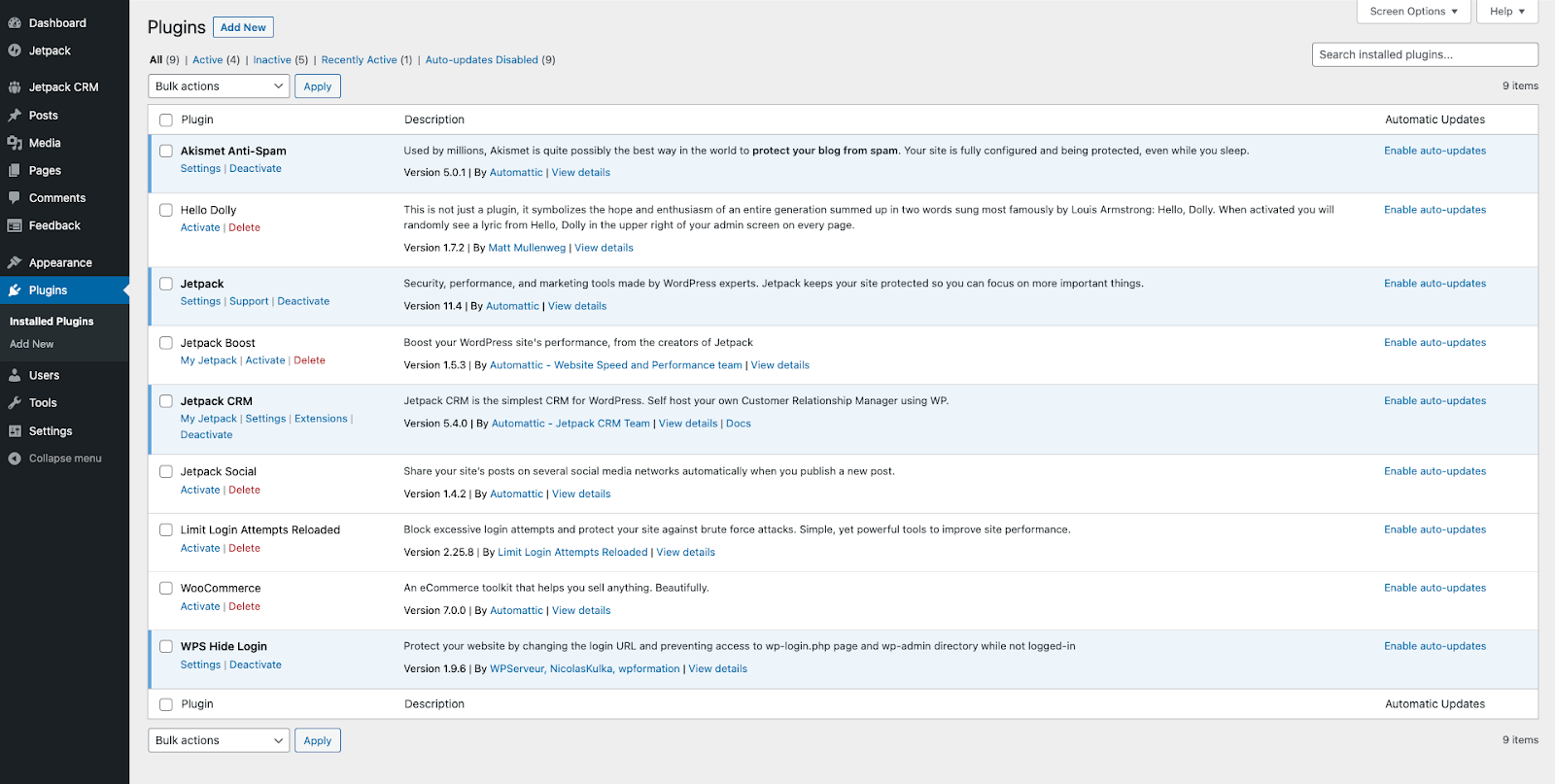
您可以使用页面顶部的过滤器更改视图以仅查看活动、非活动或最近活动的插件。
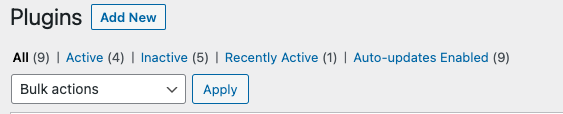
如何检查 WordPress 插件是否安全
确保您使用安全的 WordPress 插件的最佳方法之一是始终从信誉良好的来源(例如官方 WordPress 插件目录)查找和下载它们。 所有插件在列出之前都经过人工审核。 您还应该确保插件定期更新并与您的 WordPress 版本兼容,这样您就知道开发人员会迅速解决将来可能出现的任何安全漏洞或问题。
使用像 Jetpack Protect 这样的 WordPress 安全插件还可以通过每天自动扫描您安装的插件以查找任何已知的恶意软件或安全漏洞来帮助确保您的插件安全。
了解更多:如何选择最好的 WordPress 插件
如何在 WordPress 上安装和激活插件
在 WordPress 上添加插件有四种主要方法:
1. 通过 WordPress 管理面板添加插件
在 WordPress 上安装插件的最快和最简单的方法之一是从您网站的管理仪表板。
首先,点击 添新 在仪表板的插件下。 或者,单击添加新 在插件的顶部 屏幕。
然后,您可以搜索并安装插件或将已下载的插件上传到您的计算机。 让我们看看这两个选项。
如何从 WordPress 插件目录中查找和安装插件。
您可以使用“添加插件”上的搜索框 屏幕以找到适合您的 WordPress 网站的完美工具。
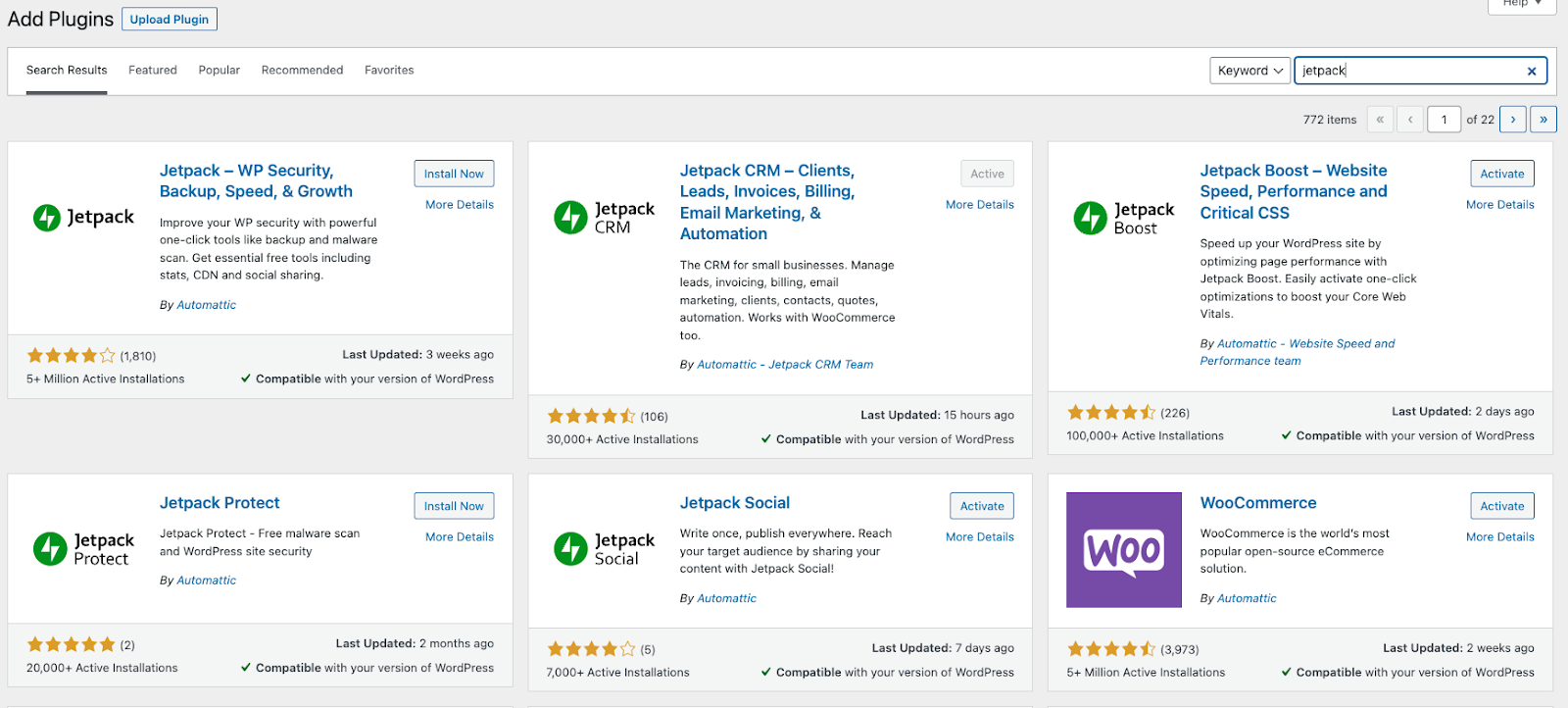
要将插件添加到您的 WordPress 站点,请单击立即安装 插件名称旁边的按钮。
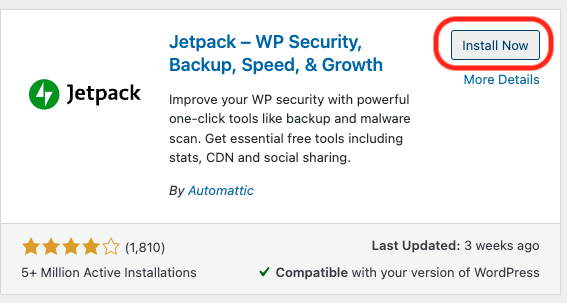
这 安装 然后按钮将更改为显示文本“正在安装”。 安装插件后,点击 激活以“打开”插件。
激活该工具后,您可能会看到一个设置向导,它会引导您完成初始设置。 例如,Jetpack 安装后如下所示:
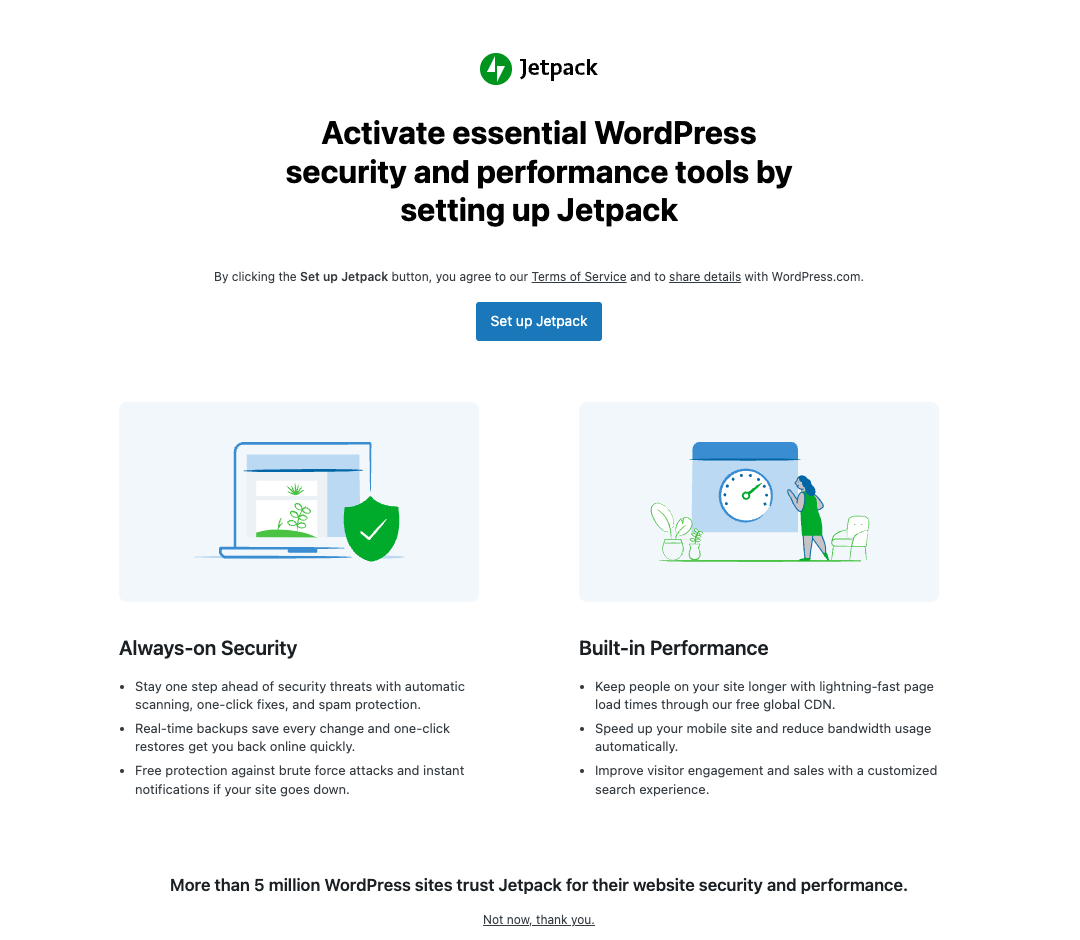
如何将插件上传到您的 WordPress 网站
您还可以使用 WordPress 管理面板上传您从 WordPress 插件目录或直接从开发人员那里下载的插件。
首先,点击上传插件。 然后点击 选择文件并选择包含您要上传的插件的 .zip 文件。
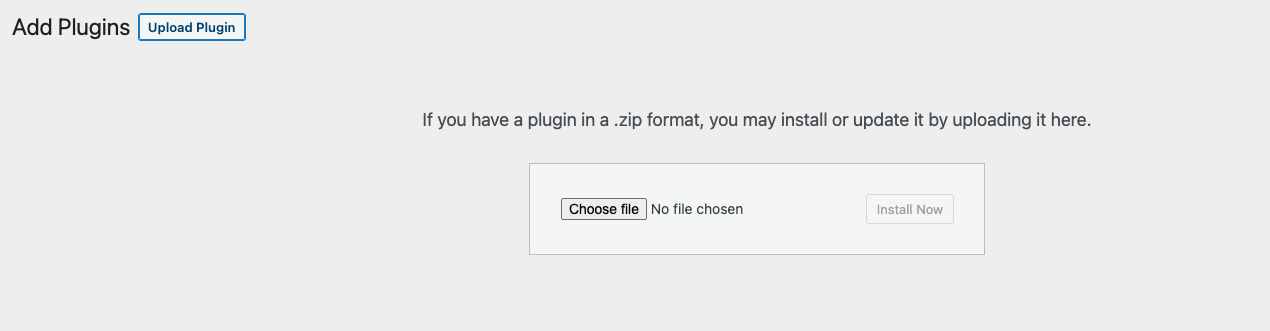
接下来,单击立即安装以将插件上传并安装到您的 WordPress 站点。
安装完成后,您可以通过单击激活插件来激活它。
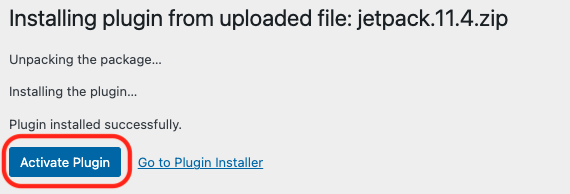
2.使用FTP客户端添加插件
您还可以使用 FTP 客户端向 WordPress 添加插件。
您需要将插件下载到您的计算机上。 您可以通过直接从开发人员那里下载插件或在 WordPress 目录中找到一个插件并单击 下载。
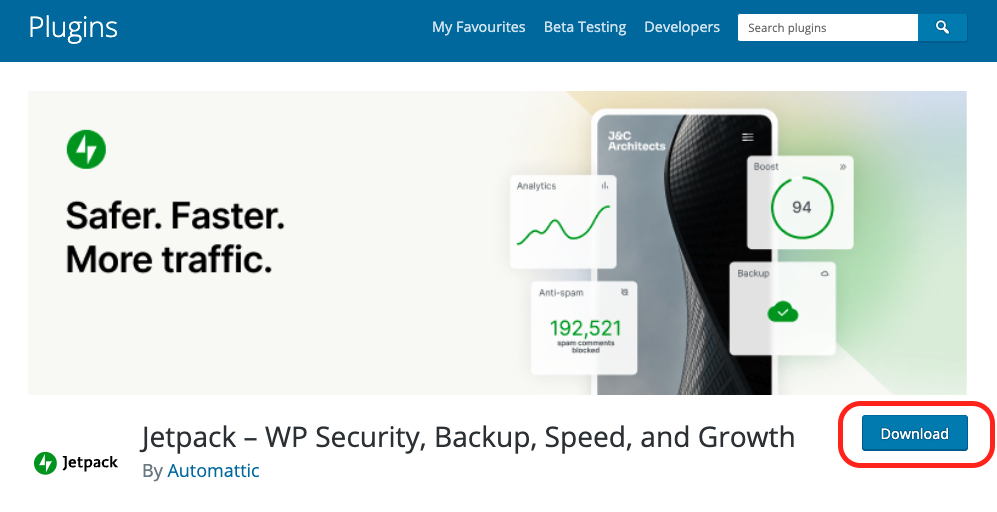
接下来,解压缩文件夹。 然后,使用 FileZilla 等 FTP 客户端连接到您的 WordPress 网站。
接下来,导航到您站点的/public/wp-content/plugins目录并上传插件的文件夹。
要激活该插件,请登录您的 WordPress 管理仪表板并单击插件。
您会在网站上安装的插件列表中看到刚刚上传的插件。 点击激活 开始使用它的功能。
3. 使用您的 cPanel 添加插件
您还可以使用托管服务提供商的 cPanel 向 WordPress 添加插件。
登录到 cPanel。 然后导航到“文件”部分并单击“文件管理器” 。
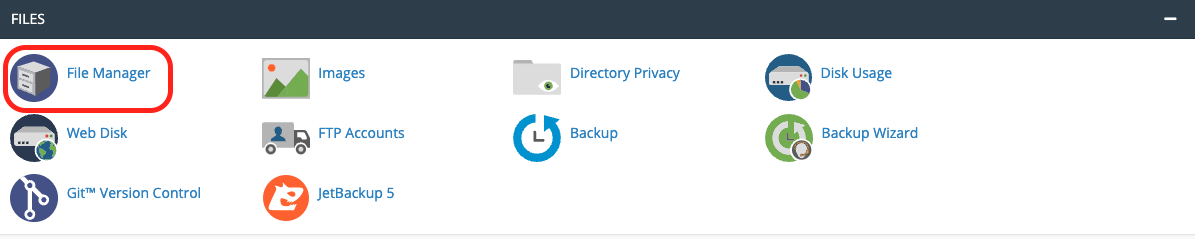
选择您的 WordPress 网站的根目录,然后单击wp-content文件夹。
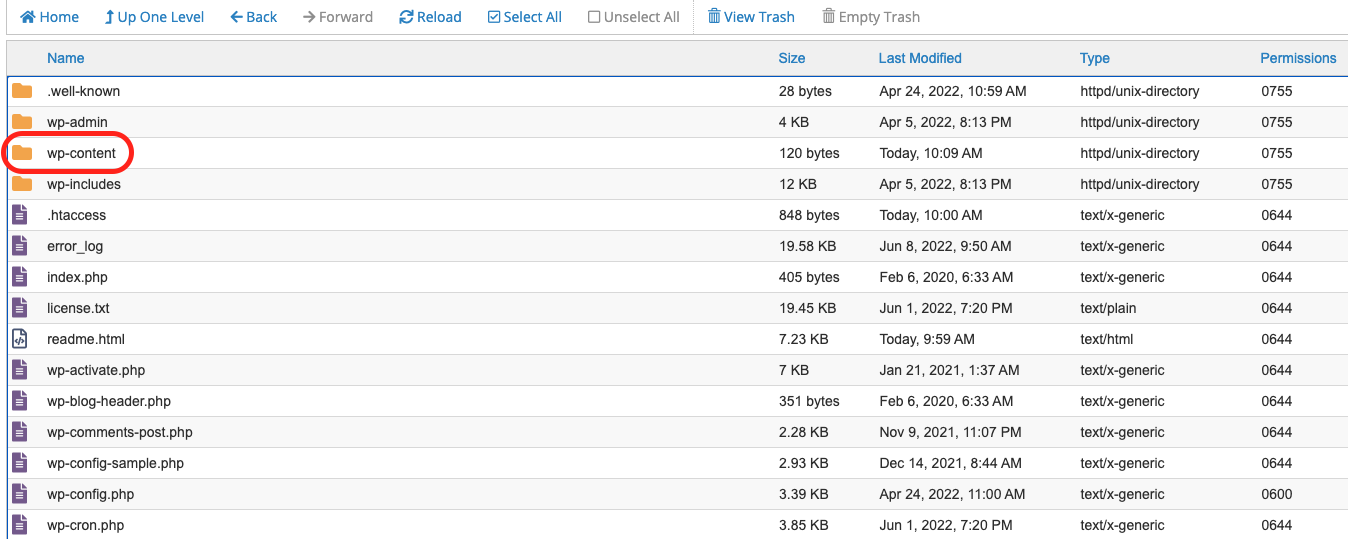
单击插件文件夹。
选择上传 并选择包含您要添加到站点的插件的 .zip 文件。
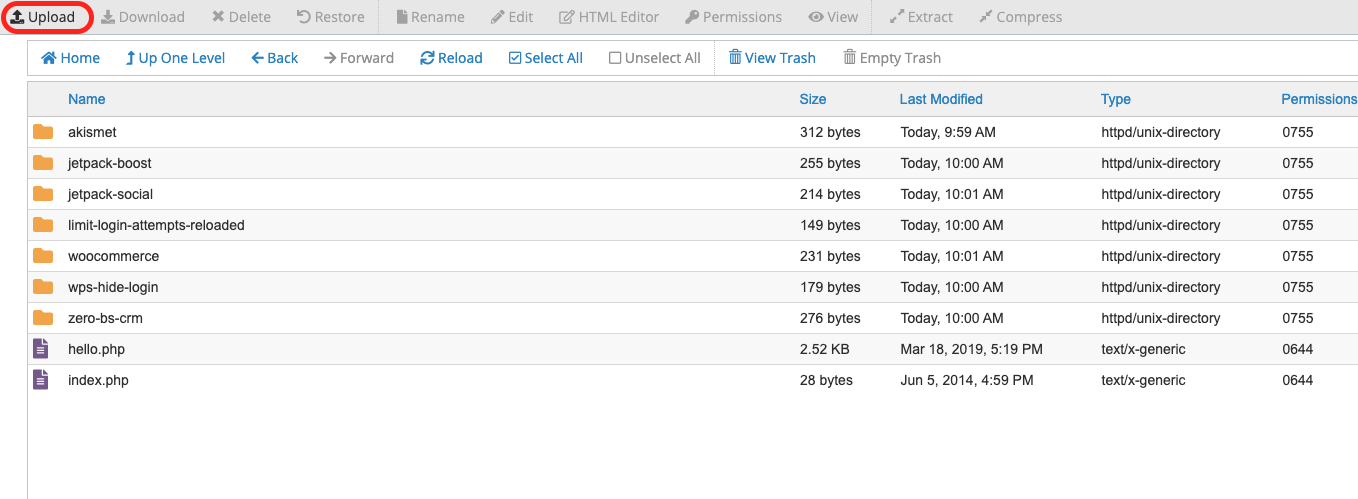
插件上传后,重新加载插件目录,右键单击刚刚上传的 .zip 文件,然后选择Extract → Extract Files 。
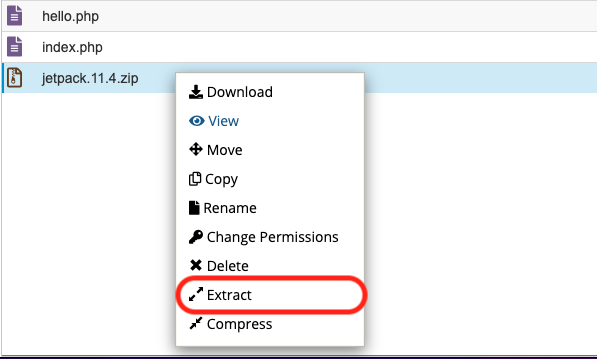
重新加载您的“插件”文件夹并检查您是否可以看到与您刚刚上传的插件同名的文件夹。
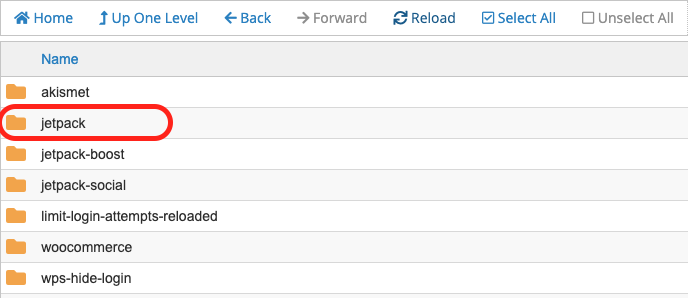
要开始使用该插件,您需要通过登录到您的 WordPress 管理仪表板并单击插件 → 已安装的插件来激活它。
在列表中找到您刚刚上传的插件,然后单击激活。
4.使用WP-CLI添加插件
您还可以使用 WordPress 命令行界面 (WP-CLI) 安装 WordPress 插件。 为此,您需要知道插件在 WordPress 插件目录中的名称。 您可以通过查看插件页面的 URL 找到它——例如,Jetpack Boost 插件名为jetpack-boost

要安装插件,请打开您的终端并输入:
wp plugin install [plugin name]例如,要安装 Jetpack Boost,您可以输入:
wp plugin install jetpack-boost然后您可以通过输入以下命令来激活插件:
wp plugin activate [plugin name]如何访问和自定义插件的设置
要开始在您的 WordPress 网站上使用插件,您需要安装并激活它。 大多数插件然后将菜单项添加到您的 WordPress 管理菜单或在您的 WordPress 仪表板的设置、工具或外观菜单中。 这允许您访问插件并自定义其设置。
您通常可以在 WordPress 插件目录或插件文档中的页面上找到有关如何访问和自定义插件的说明。
例如,您可以按照以下步骤使用 Jetpack Protect 插件让您的网站领先于安全威胁和恶意软件一步:
- 单击添加新 在您的 WordPress 管理仪表板的顶部 插件 页。
- 在搜索栏中输入“Jetpack Protect”。
- 找到 Jetpack Protect 列表并点击立即安装。
- 插件安装完成后,点击 激活。
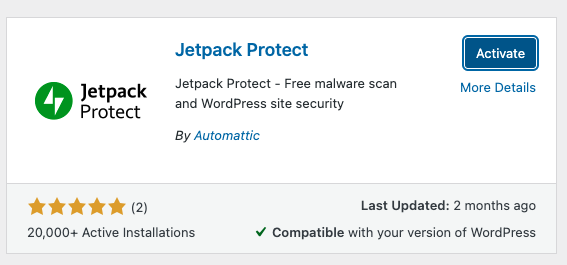
- Jetpack Protect 在激活后自动向您显示配置屏幕,从而使设置变得简单。
选择您是要免费使用 Jetpack Protect 还是通过升级到 Jetpack Security 通过备份和额外的实时恶意软件扫描来增强站点安全性。
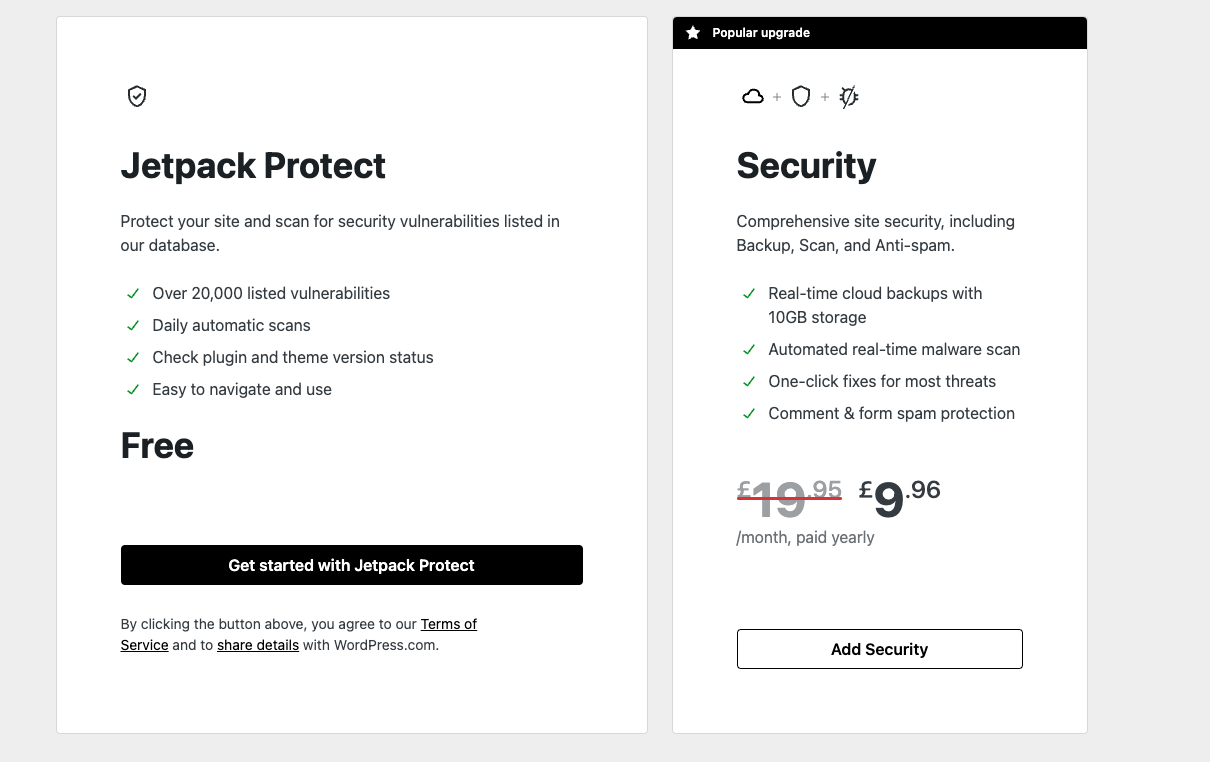
- 而已! 您的网站现已受到保护,免受恶意软件侵害。 Jetpack Protect 会自动启动您的第一次安全扫描,并将您带到扫描结果页面。
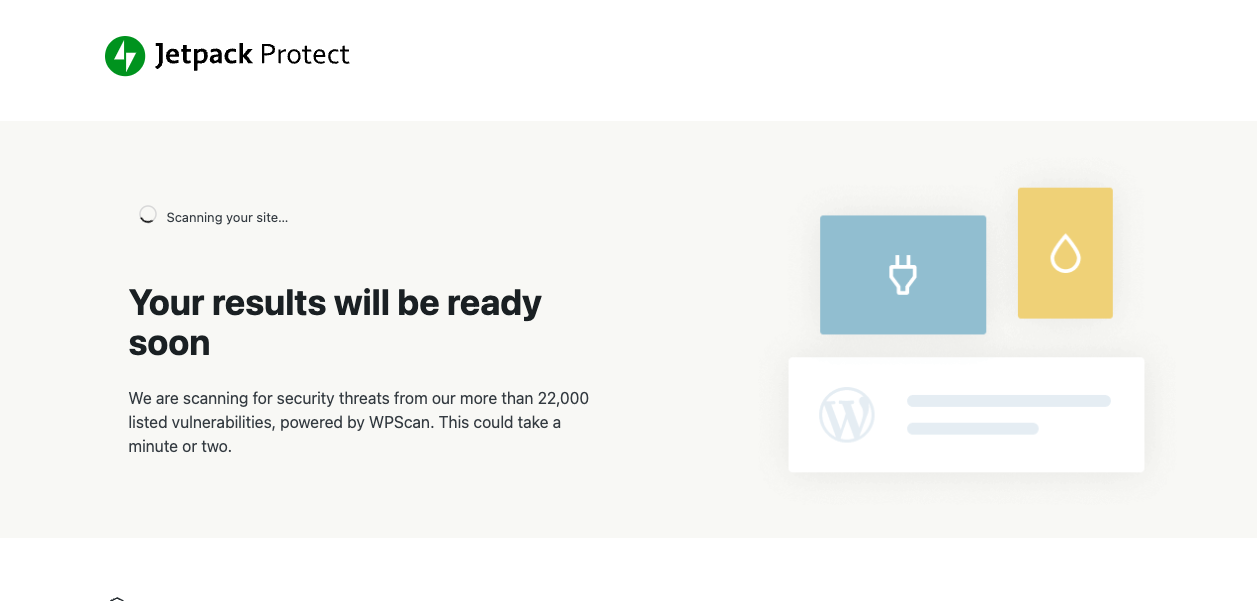
- 您可以随时访问 Jetpack Protect 并通过选择Jetpack → Protect查看最新的扫描结果 从您的 WordPress 仪表板。
如何更新 WordPress 插件
大多数 WordPress 开发人员会定期更新他们的插件以添加新功能、修复错误并确保该工具适用于最新版本的 WordPress。 这些更新通常会解决新发现的漏洞或安全问题,因此您必须始终使用最新版本来帮助确保站点安全。

最好的方法是启用自动插件更新。 为此,加载插件 WordPress 仪表板中的屏幕。
您可以单击每个插件旁边的启用自动更新。

或者,您可以通过单击每个名称旁边的复选框然后选择多个插件来选择 从批量操作下拉菜单中启用自动更新。
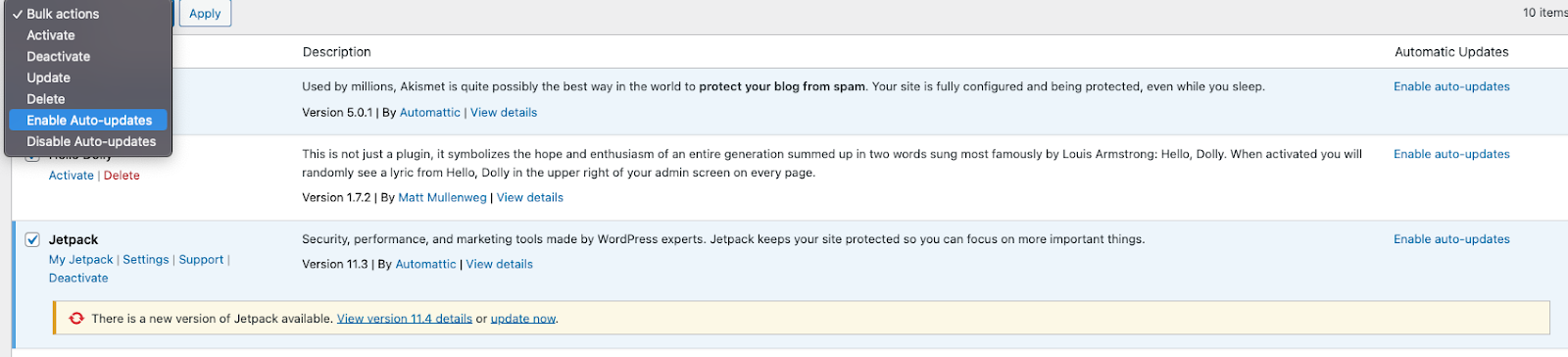
您可以通过单击更新手动更新插件 在 WordPress 管理仪表板菜单上。 “更新”旁边橙色圆圈中显示的数字 显示有多少插件和主题有新版本可用。
选择您要更新的插件,然后单击更新插件。
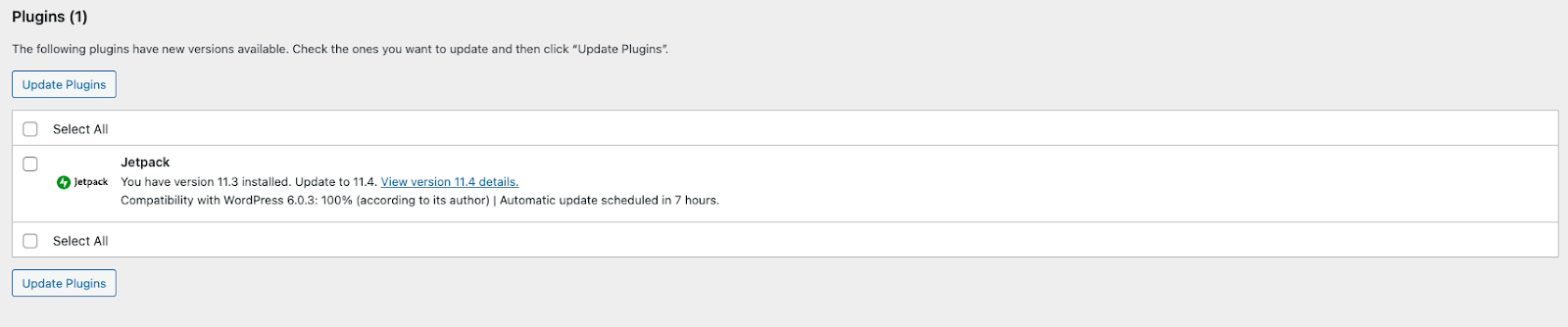
或者,您可以从 WordPress 仪表板更新插件 插件 页面,您可以通过单击插件访问该页面。
任何需要更新的插件都会显示一个黄色条,您可以点击立即更新。

您还可以从插件中批量更新插件 通过选择您要更新的插件并单击更新页面 来自批量操作 落下。
如何停用和卸载 WordPress 插件
有时有必要停止使用您在 WordPress 网站上安装的插件。 例如,您可能不再需要该插件提供的功能,或者您可能需要停用插件以解决 WordPress 错误。
要停用插件,请前往 WordPress 仪表板中的插件页面。 然后,选择要关闭的插件下方的停用。

您还可以通过选择插件并选择来批量停用插件 停用 来自 批量操作 落下。
停用插件的文件保留在您的服务器上,您可以随时通过在插件上找到它来重新激活插件 页面和点击 在其名称下方激活。
如果您不打算再次使用该插件,您应该通过删除它从您的网站卸载它。 以下是如何做到这一点:
停用插件后,重新加载 WordPress 仪表板中的插件页面,然后单击删除 在插件名称下方。 您还可以使用批量操作 下拉列表一次删除多个插件。
每个 WordPress 站点都应安装的五个基本插件
1. 像 Jetpack Protect 这样的安全插件
您可以通过安装 Jetpack Protect 等插件来确保您网站的安全。
Jetpack Protect 是一款易于使用的免费安全和恶意软件扫描程序。 它将通过每天自动扫描您的站点来帮助您领先于风险一步。 然后,该插件会通知您是否发现与您的插件、主题和 WordPress 软件相关的任何漏洞,因此您可以采取措施保护您的网站。
Jetpack Protect 利用包含 25,000 多个条目的已知恶意软件和安全漏洞的强大数据库。 WordPress 安全专家会在新信息可用时立即更新数据,这意味着其每日扫描可以发现最新的攻击和漏洞。
Jetpack Protect 由 WordPress.com 背后的团队 Automattic 制作,因此它可以与您的 WordPress 网站无缝集成,并保证可以与任何未来的更新一起使用。 您可以从 WordPress 插件目录免费下载 Jetpack Protect,然后一键开始保护您的网站。
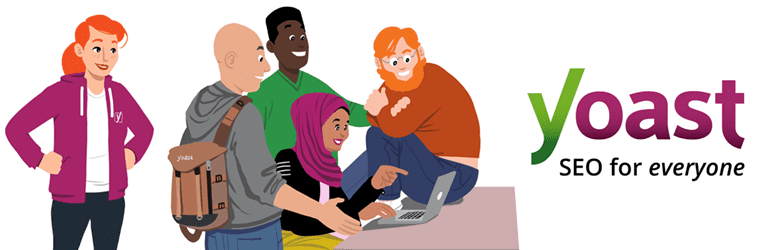
2. 像 Yoast 这样的 SEO 插件
Yoast SEO 等 SEO 插件可以分析您的内容并根据 SEO 最佳实践提供改进指南,从而帮助您的网站在搜索引擎上排名更高。
Yoast SEO 是最受欢迎的 WordPress SEO 插件之一,它提供了许多功能,可确保您的页面针对搜索引擎进行优化。 激活插件后,其默认设置会自动在您的网站上实施 SEO 最佳实践。 Yoast SEO 还会分析您的帖子和页面的可读性和关键字使用情况,显示提示以帮助您改进内容。
Yoast SEO 的免费版本在 WordPress 插件目录中可用。 高级版包含高级功能并允许您分析每个页面的多个关键字,起价为每年 99 美元。

3. 像 Contact Form 7 这样的表单插件
您可以使用 Contact Form 7 等插件将表单添加到您的网站。
Contact Form 7 是一个流行的 WordPress 插件,活跃安装量超过 500 万。 它可以快速安装并附带默认模板,您可以使用它来帮助您的访问者轻松与您取得联系。 您还可以使用 Contact Form 7 创建您的表单,其中可以包括范围广泛的字段,例如下拉菜单、测验和文件上传,并且该插件会在访问者每次提交表单时向您发送电子邮件。
Contact Form 7 还与 Akismet 集成,以帮助保护您的网站免受垃圾邮件表单提交。 一系列第三方插件可用于添加附加功能,例如存储表单响应和帮助您更改表单的外观。 您可以从 WordPress 管理仪表板或 WordPress 插件目录中免费下载插件并将其添加到您的网站。

4. 像 Akismet 这样的反垃圾邮件插件
反垃圾邮件插件 Akismet 可以保护您的站点免受评论和表单提交中的垃圾邮件的侵害。 Akismet 通过自动分析评论、丢弃最“垃圾”的评论并标记有问题的条目供您查看,使您的 WordPress 评论部分远离垃圾邮件。
Akismet 是最流行的 WordPress 插件之一——它安装在每个 WordPress.com 站点上,并且包含在许多一键式 WordPress 安装中。 该插件由 WordPress.com 背后的团队 Automattic 制作,这意味着 Akismet 可以与 WordPress 评论系统和许多其他插件(包括 Jetpack Comments)无缝协作。
Akismet 平均每小时帮助阻止惊人的 3,500,000 件垃圾邮件,而且这种无与伦比的垃圾邮件保护对个人网站是免费的。 商业网站计划的起价仅为每月 8.33 美元。
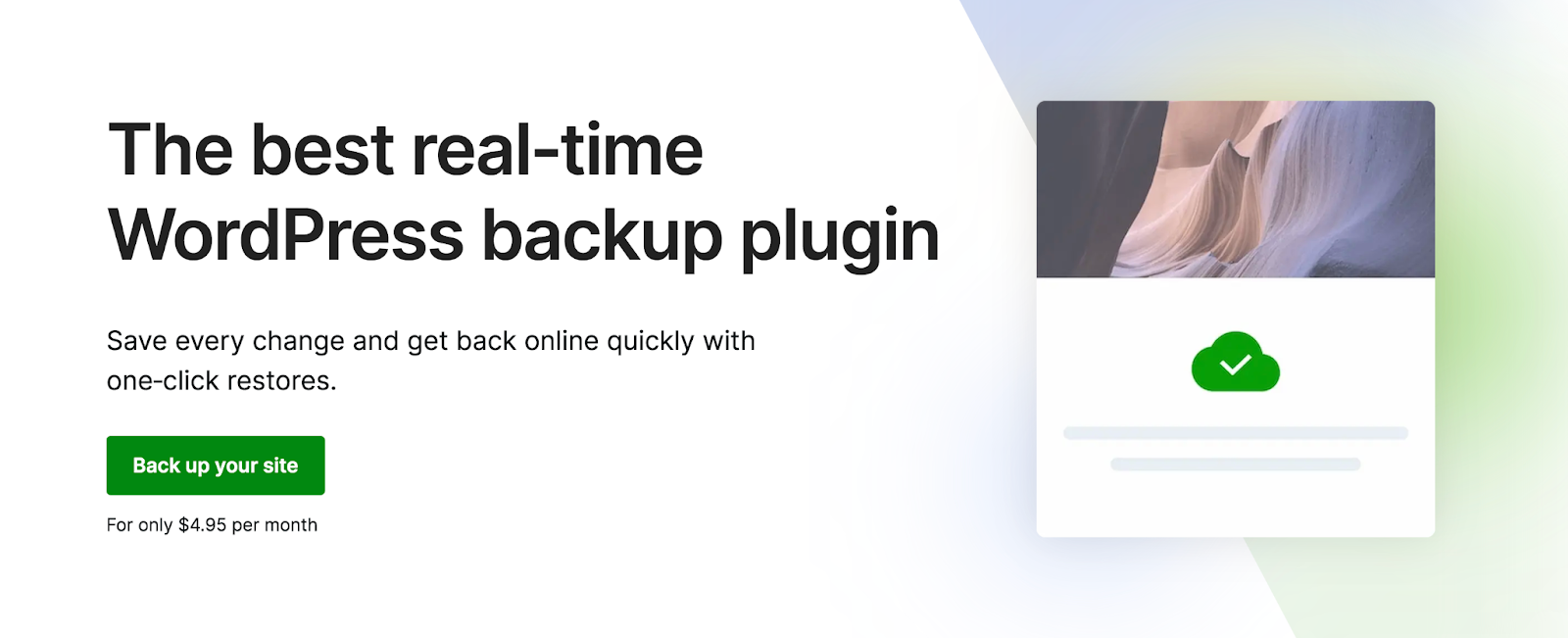
5. 像 Jetpack Backup 这样的备份插件
当您的网站出现问题或离线时,像 Jetpack Backup 这样的备份插件可以在几分钟内重新启动并运行,从而为您提供帮助。 Jetpack Backup 是 Automattic 专门为 WordPress 构建的综合备份解决方案。
因为它利用实时备份,可以保存您所做的每项更改,所以您永远不必担心丢失任何东西——发布更新、页面编辑、访客评论或客户订单。
此外,Jetpack 通过将备份存储在世界各地的多台服务器上来保证备份的安全,您甚至可以在网站离线时恢复它。
Jetpack Backup 还包括一个 WordPress 活动日志,用于存储您网站上所有内容的完整记录。 您可以选择一个特定的时间来恢复您的网站,然后您只需单击一下即可恢复您的网站。
Jetpack Backup 拥有超过 2.69 亿个站点备份,是站点所有者的可靠选择。 它提供一系列经济实惠的计划,具有 10 GB 存储空间,第一年每月只需 5 美元。
经常问的问题
WordPress 可以在没有插件的情况下工作吗?
是的,WordPress 可以在没有插件的情况下工作。 WordPress 具有创建网站和发布内容所需的所有功能,无需插件。 但是插件可以为您的 WordPress 网站添加有用的功能和特性,并有助于确保您的网站安全且没有垃圾邮件。
WordPress 插件可以包含病毒或恶意软件吗?
WordPress 插件通常是安全的,但就像任何其他软件一样,恶意开发人员可以创建包含可能损害您网站的病毒或恶意软件的插件。 此外,插件还可能包含允许黑客访问您网站的漏洞。
您可以通过以下方式帮助保护您的网站免受病毒和恶意软件的威胁:
- 从信誉良好的来源下载插件,例如 WordPress 插件目录。
- 使用 Jetpack Protect 等安全插件定期扫描您的网站是否存在恶意软件。
- 使您的插件保持最新。
- 确保定期备份您的站点,以便在它被病毒或恶意软件感染时可以将其恢复到正常工作的版本。
为什么需要在 WordPress 上更新插件?
必须更新您的 WordPress 插件以提高您网站的安全性和稳定性。 插件更新通常会解决安全漏洞、修复错误并进行更改以提高性能并确保它们继续使用最新版本的 WordPress。 更新您的插件还可以确保您从任何新的或改进的功能中受益,并且您应该确保在插件可用时尽快更新您的插件。
插件安装失败怎么办?
使用 WordPress 仪表板插件部分的添加新页面安装的插件通常会毫无问题地安装。 但是,有时插件安装会失败,如果您手动将插件上传到您的 WordPress 站点,这种情况会更常见。 为了帮助解决插件安装失败的问题,您可以:
- 确保从 WordPress 插件目录等可信来源下载插件。
- 确保您选择了正确的文件并且它是 .zip 文件格式。
- 尝试使用 FTP 或 cPanel 上传插件。
- 增加您的 WordPress 内存限制。
- 如果插件位于 WordPress 插件目录中,请直接从 WordPress 仪表板安装它。
如果插件无法激活,您应该怎么办?
如果您的 WordPress 插件无法激活,您可以尝试:
- 通过切换到默认的 WordPress 主题(如Twenty-Twenty-Three )来消除任何主题冲突。
- 检查插件是否与您的 WordPress 版本兼容。
- 通过使用可在一处提供您所需的多项功能的工具(例如 Jetpack),最大限度地减少插件冲突。
如果插件不更新怎么办?
如果插件无法更新,请尝试通过以下方式解决问题:
- 检查您的服务器上是否有足够的存储空间来更新插件。
- 手动下载插件的更新版本并将其上传到您的 WordPress 仪表板。
- 如果您尝试更新高级插件,请检查您是否持有有效的许可证密钥。
- 检查您的 WordPress 安装是否是最新的。
- 使用诸如 cPanel 文件管理器之类的工具来确保插件的文件具有正确的权限。
如何将插件回滚到以前的版本?
如果插件更新导致您的站点出现问题,您可能需要暂时恢复到以前版本的插件。 您可以通过三种方式执行此操作:
- 如果您使用的是 Jetpack Backup,请转到活动日志,导航到您知道插件按预期运行的时间,然后选择Restore 。 请注意,自恢复到的迭代后所做的任何其他更改都将丢失。
- 通过 SFTP 连接到您的站点,并将“-deactivated”添加到插件文件夹名称的末尾。 然后从开发者或WordPress插件目录下载以前版本的插件并手动上传并激活它。
- 使用 WP Rollback 将任何主题从 WordPress 插件目录恢复到其以前的版本。
有多少个 WordPress 插件?
没有每个 WordPress 插件的明确列表,因此要准确知道有多少插件并不容易。 这是因为 WordPress 是开源的,这意味着任何开发人员都可以创建和发布插件。 但是,WordPress.org 拥有最大的 WordPress 插件目录,其中包含超过 60,000 个免费插件 - 因此肯定会有一个添加您需要的功能。
我应该在我的网站上使用多少个插件?
您应该使用的 WordPress 插件数量取决于您创建的网站类型以及您希望它具有的特性和功能。
确保您只使用所需的基本插件是一种很好的做法,因为您安装的每个插件都会增加以下机会:
- 来自恶意代码或漏洞的安全风险。
- 插件相互冲突并导致您的网站崩溃。
- 您的网站速度变慢。
安装像 Jetpack 这样的插件,它提供了多种有价值的功能,可以让您减少需要安装的插件数量并学习如何使用。
有多少插件可以认为太多了?
没有被认为太多的插件数量。 这取决于多种因素,包括插件的质量、它们对您网站性能的影响以及您的托管服务提供商。
